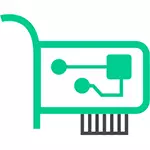
म्याक ठेगाना को लागी आवश्यक छ? सामान्यतया, - नेटवर्कको कामको लागि, र नियमित प्रयोगकर्ताको लागि यो आवश्यक हुन सक्छ, उदाहरणका लागि, राउटर सेट अप गर्न। धेरै धेरै पहिले होइन, मैले राउटरको राउटलाई मेरो पाठकहरूको सेटमा मद्दत गर्ने प्रयास गरें र यो केही कारणले प्राप्त गर्न सकिएन। पछि यो भयो कि प्रदायकले म्याक ठेगानामा बाइन्डिंग (जुन मैले पहिले कहिल्यै भेटेको छैन) - त्यो उपकरणबाट मात्र सम्भव छ जसको म्याक ठेगाना प्रदायकका लागि परिचित छ।
कसरी कमान्ड लाइन मार्फत विन्डोजमा म्याक ठेगाना पत्ता लगाउने
एक हप्ता अघि मैले abousal उपयोगी विन्डोज नेटवर्क आदेशहरू को बारे मा एक लेख लेखें, एकले कम्प्युटर नेटवर्क कार्ड को कुख्यात म्याक ठेगाना सिक्न मद्दत गर्दछ। तपाईंले गर्नुपर्ने कुरा हो:
- कुञ्जीपाटीमा जीत + r कुञ्जीहरू थिच्नुहोस् (विन्डोज XP, , 1.1) र सेमीडी कमाण्ड प्रविष्ट गर्नुहोस्, आदेश रेखा खोल्नेछ।
- कमाण्ड प्रम्प्टमा, IPConfig / सबै प्रविष्ट गर्नुहोस् र इन्टर थिच्नुहोस्।
- नतिजाको रूपमा, तपाईंको कम्प्युटरको सबै नेटवर्क उपकरणहरूको सूची प्रदर्शित हुनेछ (केवल वास्तविक मात्र होइन, तर भर्चुअल पनि, त्यस्ता पनि आदिवासी हुन सक्छ)। "शारीरिक ठेगाना" फिल्डमा तपाईले इच्छित ठेगाना देख्नुहुनेछ (प्रत्येक उपकरणको लागि, यो हो, यो एक वाइफाइ नेटवर्कको लागि हो, एक कम्प्यूटर नेटवर्क कार्डको लागि हो।

माथिको नामकरण विधि यस विषयमा कुनै पनि लेखमा र विकिपेडियामा पनि वर्णन गरिएको छ। तर अर्को कमान्ड जुन विन्डोज अपरेटिंग प्रणालीका सबै आधुनिक संस्करणहरूमा, XP को साथ सुरू हुन्छ, केहि कारणहरू कतै वर्णन गरिदैन, र केहि पनि छैन ipconfig / सबै काम गर्दछ।
छिटो र अधिक सुविधाजनक दृश्यमा, तपाईं कमाण्ड प्रयोग गरेर म्याक ठेगानाको बारेमा जानकारी प्राप्त गर्न सक्नुहुनेछ:
Getmac / v / fo सूचीयसलाई कमान्ड लाइनमा पनि प्रवेश गर्नुपर्नेछ, र नतिजा पनि यस्तो देखिन्छ:
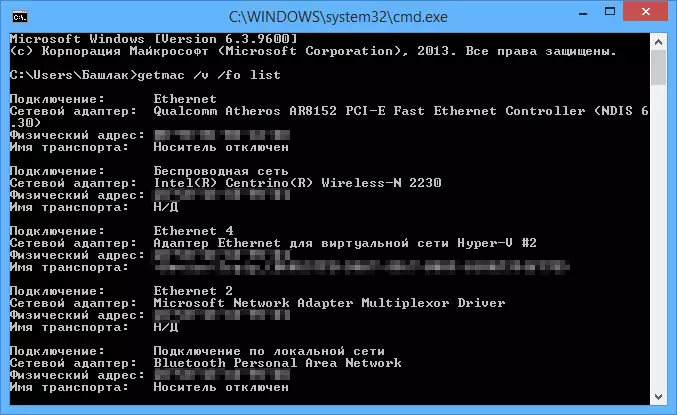
विन्डोज ईन्टरफेसमा म्याक ठेगानाहरू हेर्नुहोस्
सायद यस तरीकाले ल्यापटप वा कम्प्युटर (वा बरु यसको सट्टामा यसको नेटवर्क कार्ड वा वाइफाइ एडेप्टर) को म्याक ठेगाना पत्ता लगाउन। अघिल्लो व्यक्ति उपभोक्ताहरूको लागि अघिल्लो भन्दा पनि सजिलो हुनेछ। यो विन्डोज 10, , and र विन्डोज XP को लागी काम गर्दछ।
यसले तीन सरल चरणहरू लिनेछ:
- किबोर्डमा जीत + r कुञ्जीहरू थिच्नुहोस् र MMINFO32 प्रविष्ट गर्नुहोस्, प्रविष्ट गर्नुहोस्।
- "प्रणाली जानकारी" विन्डोमा जुन खुल्छ, "नेटवर्क" वस्तु - "एडेप्टर" मा जानुहोस्।
- विन्डोको दायाँ भागमा, तपाईं उनीहरूको म्याक ठेगाना सहित सबै कम्प्युटर नेटवर्क एडाप्टरहरूको बारेमा जानकारी देख्नुहुनेछ।

जब तपाईं देख्न सक्नुहुन्छ, सबै सरल र दृश्यहरू छन्।
अर्को तरिका
अर्को सरल तरीका कम्प्युटरको म्याक ठेगाना सिक्न वा, अधिक ठ्याक्कै, यसको नेटवर्क कार्ड वा विन्डोजहरूमा यसको नेटवर्क कार्ड वा WITINESESS को सूचीमा जानुहोस्, इच्छित र दृश्यको गुणहरू खोल्नुहोस्, इच्छित र दृश्यको गुणहरू खोल्नुहोस्, यो कसरी गर्न सकिन्छ (विकल्पहरू मध्ये एक, जडानहरूको सूचीमा तपाईं अधिक परिचित हुन सक्नुहुनेछ, तर कम द्रुत मार्गहरू)।
- जीत + R कुञ्जीहरू थिच्नुहोस् र NCPA.CPL कमाण्ड प्रविष्ट गर्नुहोस् - यसले कम्प्युटर जडानहरूको सूची खोल्नेछ।
- इच्छित जडानमा दायाँ माउस बटन क्लिक गर्नुहोस् (अपरिडेट गरिएको एक जसले नेटवर्क एडाप्टर प्रयोग गर्दछ, म्याक ठेगाना जुन तपाईं सिक्न चाहानुहुन्छ) र "गुणहरू" क्लिक गर्नुहोस्।
- जडान गुणहरूको शीर्षमा, त्यहाँ एक "जडान मार्फत" जडान "फिल्ड छ, जसले नेटवर्क एडाप्टरको नाम दिन्छ। यदि तपाईं यसमा माउस सूचक लिनुहुन्छ र केही समयको लागि यसलाई पनी, पप-अप विन्डो यस एडाप्टरको म्याक ठेगानाको साथ देखा पर्नेछ।

मेरो म्याक ठेगाना पहिचान गर्न निर्दिष्ट दुई (वा तीन) तरीकाहरू पर्याप्त विन्डोज प्रयोगकर्ताहरू हुनेछ।
भिडियो निर्देशन
उही समयमा, उनले एक भिडियो तयार गरे जसमा MC मा MC ठेगानाहरू हेर्ने तरिकाहरू कदम-बागोपास हुन्। यदि तपाईं लिनक्स र OS x को लागि समान जानकारीमा रुचि राख्नुहुन्छ भने, तपाईं यसलाई तल पाउन सक्नुहुन्छ।हामी म्याक ओएस र लिनक्समा म्याक ठेगाना सिक्छौं
सबैजनाले विन्डोजहरू प्रयोग गर्दैनन्, र यसैले मैले भर्खरै माउन्टेनर र मक ओएस x वा लिनक्ससँग म्याक ठेगाना पत्ता लगाउन सूचित गरें।
टर्मिनलमा लिनक्सका लागि कमाण्ड प्रयोग गर्नुहोस्:
ifsconfig -a | ग्रेपी Hwwaddr।म्याक ओएस x मा, तपाईं ifconfigg कमाण्ड प्रयोग गर्न सक्नुहुनेछ, वा "प्रणाली सेटिंग्स" मा जानुहोस् - "नेटवर्क"। त्यसो भए, उन्नत सेटिंग्स खोल्नुहोस् र या त ईथरनेट वा एयरपोर्ट चयन गर्नुहोस्, जुन तपाईंलाई आवश्यक पर्ने म्याक ठेगानामा निर्भर गर्दछ। ईथरनेटको लागि, म्याक ठेगाना एयरपोर्टको लागि "उपकरणहरू" ट्याबमा हुनेछ, एयरपोर्ट आईडी हेर्नुहोस्, यो इच्छित ठेगाना हो।
